电脑组合键使用技巧
电脑键盘快捷键的使用方法

电脑键盘快捷键的使用方法电脑键盘快捷键可真是个超棒的东西呀!就像魔法咒语一样,能让你的操作快到飞起。
Ctrl + C和Ctrl + V,这俩组合键大家应该比较熟悉吧。
步骤很简单,选中你要复制的内容,比如一段文字或者一个文件图标,然后按下Ctrl + C,就像把这个东西装进了一个小盒子里。
再到你想粘贴的地方按下Ctrl + V,就把东西从盒子里拿出来放在新地方啦。
注意哦,复制粘贴的内容要是你有权限操作的,不然就像偷拿别人东西一样不道德。
在安全性方面,只要来源合法合规,就不会有什么问题,稳定性也很强,很少会出现复制粘贴失败的情况。
应用场景可多了,写文章的时候从一个文档复制段落到另一个文档,就不用重新打字,多省事儿。
就好比你要从一个篮子把苹果移到另一个篮子,直接拿过去多累呀,用这个快捷键就像有个小传送带一样。
比如说我写论文的时候,从参考文档里复制引用内容到我的论文文档,几下就搞定了。
Ctrl + Z也很有用。
操作就是当你误操作了什么,像不小心删除了一段重要文字,赶紧按下Ctrl + Z,就像时光倒流一样,把刚刚的错误操作给撤销了。
这里要注意的是,有些软件可能有自己的撤销步数限制。
安全性没问题,不会因为撤销操作导致数据丢失或者系统崩溃。
稳定性也好,大多数时候都能准确地撤销上一步操作。
它的应用场景,哎呀,那可太多了。
不管是做图、写文档还是调整文件属性,只要犯错了就可以用。
就像走路不小心走错方向,这个键就是让你能退回来重新走正确的路。
我有一次做PPT,不小心把一个很重要的图片删了,差点没急死我,还好有Ctrl + Z,一下子就恢复了,真是救星啊。
Alt + Tab是切换窗口的利器。
步骤是按下这两个键,就可以在打开的不同窗口之间切换,就像在不同的房间之间快速穿梭一样。
要注意的是如果开了太多窗口可能会有点眼花缭乱。
安全性上,它不会影响到窗口内的数据安全。
稳定性也不错,能很快地切换。
它的优势在于可以快速在不同任务之间切换,不用用鼠标去点任务栏。
快捷键快速打开应用程序的技巧

快捷键快速打开应用程序的技巧现代科技的发展让人们越来越依赖电脑和各种应用程序。
为了提高工作效率和减少操作步骤,学习并运用快捷键来快速打开应用程序是非常重要的。
本文将介绍一些常用的快捷键技巧,帮助您更加高效地使用电脑。
1. Windows系统的快捷键1.1 Windows键 + D:这是一个非常有用的组合键,可以将所有打开的程序最小化,直接回到桌面。
当您需要快速切换到其他任务时,这个组合键能够大大提高您的效率。
1.2 Windows键 + E:按下这个组合键,可以快速打开Windows资源管理器,方便您浏览和管理文件夹和文件。
1.3 Windows键 + R:这个组合键可以打开“运行”对话框,您可以在其中输入程序的名称或命令,快速启动您需要的应用程序。
1.4 Ctrl + Shift + Esc:按下这个组合键,直接打开任务管理器,可以方便地结束或管理当前正在运行的程序或进程。
2. Mac系统的快捷键2.1 Command + Space:这是一个非常有用的组合键,可以打开“Spotlight”搜索功能。
通过输入应用程序的名称或关键词,您可以快速找到并打开所需的应用程序。
2.2 Command + Tab:按住Command键然后按Tab键,可以在已打开的应用程序之间进行快速切换。
这个组合键能够极大地提高您在多任务处理时的效率。
2.3 Command + Option + Esc:按下这个组合键,可以打开“强制退出”窗口,可以快速结束当前运行的程序。
3. 常用的跨平台快捷键3.1 Ctrl + C / Ctrl + X / Ctrl + V:这三个组合键在Windows和Mac 系统上都适用,分别用于复制、剪切和粘贴文本或文件。
无论您在哪种系统上工作,这些快捷键都是必备的。
3.2 Ctrl + Z / Command + Z:这是撤销操作的快捷键,无论您是在Windows还是Mac系统上,都可以通过这个组合键快速撤销上一步操作。
电脑组合键
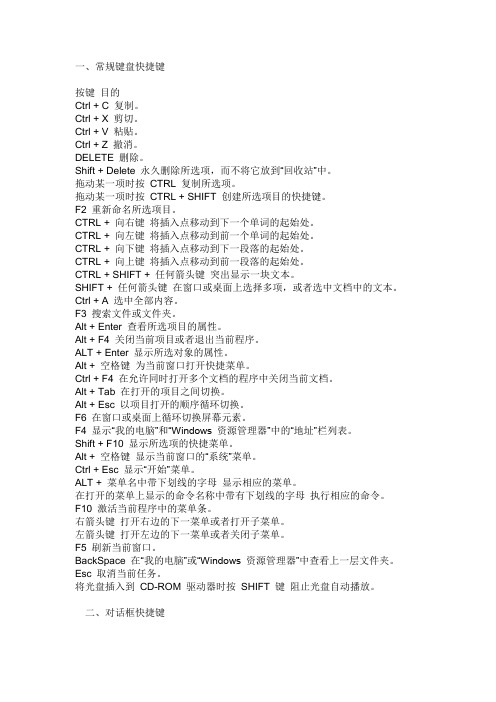
一、常规键盘快捷键按键目的Ctrl + C 复制。
Ctrl + X 剪切。
Ctrl + V 粘贴。
Ctrl + Z 撤消。
DELETE 删除。
Shift + Delete 永久删除所选项,而不将它放到“回收站”中。
拖动某一项时按CTRL 复制所选项。
拖动某一项时按CTRL + SHIFT 创建所选项目的快捷键。
F2 重新命名所选项目。
CTRL + 向右键将插入点移动到下一个单词的起始处。
CTRL + 向左键将插入点移动到前一个单词的起始处。
CTRL + 向下键将插入点移动到下一段落的起始处。
CTRL + 向上键将插入点移动到前一段落的起始处。
CTRL + SHIFT + 任何箭头键突出显示一块文本。
SHIFT + 任何箭头键在窗口或桌面上选择多项,或者选中文档中的文本。
Ctrl + A 选中全部内容。
F3 搜索文件或文件夹。
Alt + Enter 查看所选项目的属性。
Alt + F4 关闭当前项目或者退出当前程序。
ALT + Enter 显示所选对象的属性。
Alt + 空格键为当前窗口打开快捷菜单。
Ctrl + F4 在允许同时打开多个文档的程序中关闭当前文档。
Alt + Tab 在打开的项目之间切换。
Alt + Esc 以项目打开的顺序循环切换。
F6 在窗口或桌面上循环切换屏幕元素。
F4 显示“我的电脑”和“Windows 资源管理器”中的“地址”栏列表。
Shift + F10 显示所选项的快捷菜单。
Alt + 空格键显示当前窗口的“系统”菜单。
Ctrl + Esc 显示“开始”菜单。
ALT + 菜单名中带下划线的字母显示相应的菜单。
在打开的菜单上显示的命令名称中带有下划线的字母执行相应的命令。
F10 激活当前程序中的菜单条。
右箭头键打开右边的下一菜单或者打开子菜单。
左箭头键打开左边的下一菜单或者关闭子菜单。
F5 刷新当前窗口。
BackSpace 在“我的电脑”或“Windows 资源管理器”中查看上一层文件夹。
用好电脑键盘上的三组合键

用好Ctrl、Shift、Alt在Win9x/Me/2000/XP系统下,合理地利用Ctrl、Shift、Alt相关的一些快捷键,可以大大提高工作效率。
一、Ctrl键1、选择多个不连续的文件或文件夹:先按Ctrl键,然后使用鼠标单击各个要选定的文件或文件夹即可。
2、快速复制文件或文件夹:选中文件(文件夹),按住Ctrl键,拖动文件(文件夹)至目标文件夹,松开鼠标即可。
3、创建快捷方式:按住Ctrl+Shift键拖动文件。
4、选择所有项目:按Ctrl+A键。
5、实现在英文和各种中文输入法之间的切换:按Ctrl+Shift键。
6、启动和关闭中文输入法:按Ctrl+Space键。
7、中英文标点切换:按Ctrl+。
(句号)。
8、关闭多文档界面程序中的当前窗口:按Ctrl+F4键。
9、复制Ctrl+C键,剪切Ctrl+X键,粘贴Ctrl+V键,撤消Ctrl+Z键。
10、显示“开始”菜单:按Ctrl+ESC键。
11、退出无法关闭的程序:按Ctrl+Alt+Delete键,点结束程序即可。
如果要重新启动计算机,就再按一次Ctrl+Alt+Delete键。
12、在Win2000/XP中按Ctrl+Shift+Esc快速打开任务管理器。
二、Shift键1、选择多个文件、文件夹:要选择多个文件时,先选中首文件,然后按住Shift 选择最后一个文件,这样这两个文件之间的文件将全部被选中,你还可以利用Shift和方向键进行选择。
2、彻底删除文件、文件夹:在删除文件、文件夹时,按下Shift+Del组合键,确认回车,可以直接删除文件,而不是将文件放入回收站。
3、关闭所有文件夹窗口:如果你打开文件夹的是,选择在不同窗口打开不同的文件夹。
按住Shift键后单击关闭按钮将关闭该文件夹窗口及其所有上级文件夹窗口。
在打开文件时按住Shift键,可以将文件在新的窗口打开(在浏览网页时,按住Shift键点链接点,可以从新窗口中打开)。
thinkbook16+使用技巧
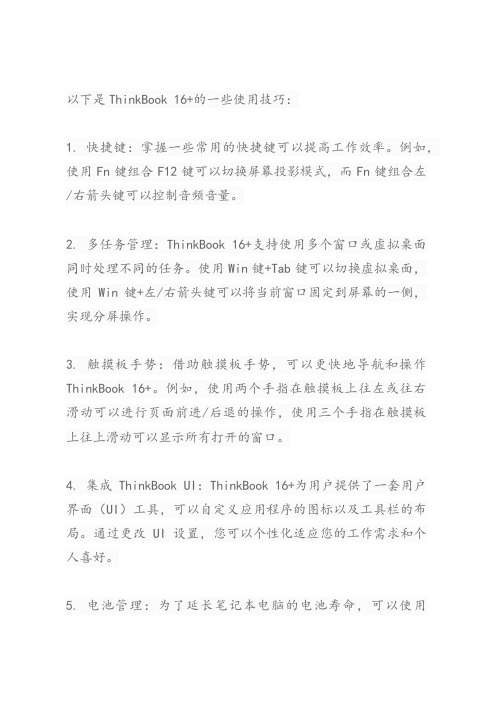
以下是ThinkBook 16+的一些使用技巧:1. 快捷键:掌握一些常用的快捷键可以提高工作效率。
例如,使用Fn键组合F12键可以切换屏幕投影模式,而Fn键组合左/右箭头键可以控制音频音量。
2. 多任务管理:ThinkBook 16+支持使用多个窗口或虚拟桌面同时处理不同的任务。
使用Win键+Tab键可以切换虚拟桌面,使用Win键+左/右箭头键可以将当前窗口固定到屏幕的一侧,实现分屏操作。
3. 触摸板手势:借助触摸板手势,可以更快地导航和操作ThinkBook 16+。
例如,使用两个手指在触摸板上往左或往右滑动可以进行页面前进/后退的操作,使用三个手指在触摸板上往上滑动可以显示所有打开的窗口。
4. 集成ThinkBook UI:ThinkBook 16+为用户提供了一套用户界面(UI)工具,可以自定义应用程序的图标以及工具栏的布局。
通过更改UI设置,您可以个性化适应您的工作需求和个人喜好。
5. 电池管理:为了延长笔记本电脑的电池寿命,可以使用Lenovo Vantage工具(预装于ThinkBook 16+中),对电池进行优化和管理。
它可以帮助您选择最佳的电池模式,以提供最佳的电池续航时间。
6. 开启屏幕保护:为了保护屏幕免受长时间显示静态图像的损害,可以设置屏幕保护。
在Windows中,可以通过控制面板或Settings应用程序来启用和配置屏幕保护。
7. 定期更新系统和驱动程序:定期检查并更新操作系统和设备驱动程序,以确保您的ThinkBook 16+正常运行,并获得最新的安全补丁和性能改进。
这些是一些基本的使用技巧,希望对您有帮助。
请根据自己的需求和偏好进一步探索和发现ThinkBook 16+的其他特性和功能。
笔记本键盘使用技巧
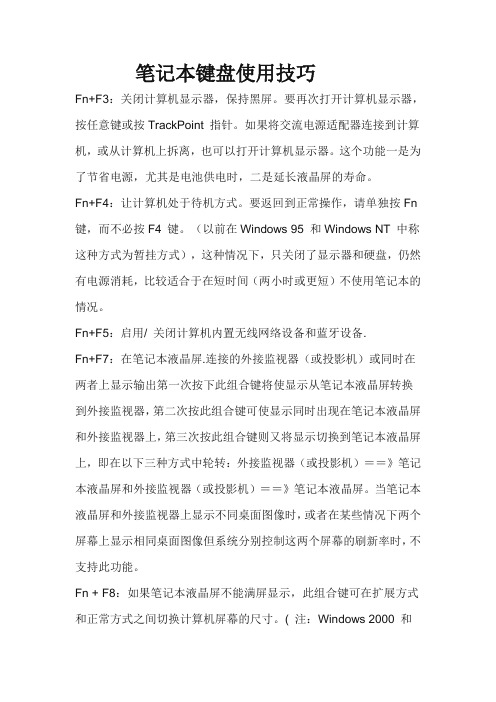
笔记本键盘使用技巧Fn+F3:关闭计算机显示器,保持黑屏。
要再次打开计算机显示器,按任意键或按TrackPoint 指针。
如果将交流电源适配器连接到计算机,或从计算机上拆离,也可以打开计算机显示器。
这个功能一是为了节省电源,尤其是电池供电时,二是延长液晶屏的寿命。
Fn+F4:让计算机处于待机方式。
要返回到正常操作,请单独按Fn 键,而不必按F4 键。
(以前在Windows 95 和Windows NT 中称这种方式为暂挂方式),这种情况下,只关闭了显示器和硬盘,仍然有电源消耗,比较适合于在短时间(两小时或更短)不使用笔记本的情况。
Fn+F5:启用/ 关闭计算机内置无线网络设备和蓝牙设备.Fn+F7:在笔记本液晶屏.连接的外接监视器(或投影机)或同时在两者上显示输出第一次按下此组合键将使显示从笔记本液晶屏转换到外接监视器,第二次按此组合键可使显示同时出现在笔记本液晶屏和外接监视器上,第三次按此组合键则又将显示切换到笔记本液晶屏上,即在以下三种方式中轮转:外接监视器(或投影机)==》笔记本液晶屏和外接监视器(或投影机)==》笔记本液晶屏。
当笔记本液晶屏和外接监视器上显示不同桌面图像时,或者在某些情况下两个屏幕上显示相同桌面图像但系统分别控制这两个屏幕的刷新率时,不支持此功能。
Fn + F8:如果笔记本液晶屏不能满屏显示,此组合键可在扩展方式和正常方式之间切换计算机屏幕的尺寸。
( 注:Windows 2000 和Windows XP 不支持此功能)Fn+F12:将计算机置于休眠方式。
要返回正常运作,请按住电源按钮不超过4 秒。
使用此方式,可以完全关闭计算机电源而不必退出应用程序或保存文件。
当计算机进入休眠方式时,所有打开的应用程序、文件夹和文件都需保存到硬盘后才能关闭计算机电源。
在Windows 2000 和WindowsXP 中使用Fn+F12 来启用休眠方式,须在计算机上安装IBM PM 设备驱动程序。
电脑键盘使用技巧大全方法

电脑键盘使用技巧大全方法宝子们!今天咱来唠唠电脑键盘那些超实用的使用技巧。
一、基础快捷键超好用。
Ctrl + C和Ctrl + V就不用我多说了吧,这可是复制粘贴的神器组合。
不管是文字、图片还是文件,轻轻一按,就能把东西从一个地方搬到另一个地方,简直不要太方便。
还有Ctrl + Z,这可是“后悔药”啊。
要是不小心删错东西或者操作错了,赶紧按这个,就能撤销上一步操作,就像时光倒流一样神奇。
Shift键也很有门道哦。
按住Shift再按字母,就能输入大写字母啦。
而且在选择文件的时候,按住Shift键可以选择连续的多个文件,这在整理文件的时候特别有用。
二、Windows键的隐藏技能。
Windows键可不仅仅是用来打开开始菜单的哦。
Windows + E,能直接打开资源管理器,找文件就变得超快。
Windows + D呢,可以瞬间显示桌面,当你打开了一堆窗口,突然想看看桌面的时候,这个组合键就像魔法一样。
Windows + L可以快速锁定屏幕,当你要离开电脑一会儿又不想别人乱动的时候,按一下就搞定。
三、功能键的小秘密。
F5键是用来刷新的。
当网页加载不出来或者文件夹显示不正常的时候,按一下F5,就好像给电脑提个醒,让它重新加载一下。
F11键可就更酷了,在浏览器里按这个键,就能让浏览器全屏显示,看视频或者浏览网页的时候超有沉浸感。
四、数字小键盘的巧用。
数字小键盘除了输入数字,在输入密码的时候也很方便。
而且在一些表格软件里,数字小键盘可以快速输入数据。
如果小键盘上的Num Lock键灯亮着,就可以正常使用小键盘输入数字啦。
要是灯灭了,按一下这个键就能重新启用小键盘的数字功能。
五、组合键提高输入效率。
在输入文字的时候,Ctrl + 空格可以快速切换输入法。
如果想要快速切换中英文标点,Ctrl +. 这个组合键就能派上用场。
宝子们,这些电脑键盘的使用技巧都很简单又超级实用呢。
学会了这些,就像给你的电脑操作开了挂一样。
电脑常用按键操作方法

电脑常用按键操作方法电脑的常用按键操作方法包括了许多功能和快捷键,它们可以提高我们的效率和操作方便性。
在本文中,我将为您介绍一些常用的电脑按键操作。
1. Ctrl + C / Ctrl + X / Ctrl + V:这三个组合按键是最常见的复制、剪切和粘贴操作。
当您想要复制一段文字或者文件时,可以先选中,然后按下Ctrl + C 键,然后在要粘贴的位置按下Ctrl + V键。
如果您想要剪切一段文字或文件,可以按下Ctrl + X键,然后在要粘贴的位置按下Ctrl + V键。
2. Ctrl + Z / Ctrl + Y:这两个组合按键可以撤销和重做操作。
当您操作错误时,可以按下Ctrl + Z键进行撤销。
如果您想要撤销一次撤销操作,可以按下Ctrl + Y键进行重做。
3. Ctrl + S:这个组合按键用来保存文件。
在编辑文档或者制作演示文稿时,您可以按下Ctrl + S键将当前文件保存。
4. Ctrl + A:这个组合按键用来选择全部内容。
当您想要选中整个文档或者文件夹中的所有文件时,可以按下Ctrl + A键。
5. Ctrl + F:这个组合按键用来查找内容。
在浏览网页或者编辑文档时,您可以按下Ctrl + F键,然后在弹出的搜索框中输入您要查找的内容。
6. Alt + Tab:这个组合按键可以快速切换窗口。
当您有多个应用程序或者网页同时打开时,可以按下Alt + Tab键来快速切换到想要的窗口。
7. Windows键:这个键通常带有Windows标志,它可以打开开始菜单。
在Windows系统中,您可以按下Windows键来打开或关闭开始菜单。
8. F5:这个按键可以刷新页面。
当您在浏览网页或者查看文件夹时,可以按下F5键来刷新页面。
9. Ctrl + Alt + Del:这个组合按键可以打开任务管理器。
当您的电脑出现问题或者某个程序无响应时,可以按下Ctrl + Alt + Del键组合来打开任务管理器,从而结束无响应的程序或者查看系统资源使用情况。
电脑键盘操作技巧

电脑键盘操作技巧
一、按键组合的使用技巧
1. Ctrl + A:选择全部,快速全选文本或文件夹内的所有文件;
2. Ctrl + C:复制,复制当前选定的文本或文件;
3. Ctrl + X:剪切,剪切当前选定的文本或文件;
4. Ctrl + V:粘贴,将之前复制或剪切的文本或文件粘贴到当前所
在的位置;
5. Ctrl + Z:撤销,撤销操作;
6. Ctrl + Y:恢复,恢复之前被撤销的操作;
7. Ctrl + F:查找,在文本中准确查找所需文字;
8. Ctrl + S:保存,保存当前文档;
9. Ctrl + P:打印,打印当前文档;
10. Ctrl + Home:快速移动到文档开头,也可以用 End 键移动到文
档尾部;
二、光标控制技巧
1.方向键:在文本中可以通过方向键移动光标,即向上、向下、向左、向右;
2. Page Up 与 Page Down:当文档过大时,不必一行一行的上下滚动,可使用 Page Up与Page Down 键一次性滚动多页;
3. Home 与 End:移动光标到行首与行尾,也可以用组合键 Ctrl + Home 与 Ctrl + End 快速移动到文档开头与文档尾部;
4. Tab 键:用来缩进或者跳到下一个不同的文档;
5. Shift + 左右方向键:可以用来选中文本;
6. Shift + Page Up 与 Page Down:可以快速选中多行文本。
三、鼠标的操作技巧
2.:连续快速两次单击。
快捷键快速切换输入法的实用技巧

快捷键快速切换输入法的实用技巧随着电脑的普及和互联网的发展,我们越来越多地使用电脑进行文字输入。
对于切换输入法的操作,使用鼠标点击任务栏上的输入法图标可能会比较麻烦,浪费时间和精力。
而快捷键则是一个更加高效的选择,它可以帮助我们快速切换输入法,提升工作效率。
下面将介绍几种常见的快捷键快速切换输入法的实用技巧。
一、Alt+Shift切换输入法Alt+Shift组合键是Windows系统下最常见的切换输入法的快捷键。
按住Alt键的同时,按下Shift键,即可切换当前的输入法。
这在多国语言输入法共存的环境中特别有用,可以快速在中英文输入法之间进行切换。
使用这个快捷键需要熟悉其使用方法,但一旦掌握,可以提高输入效率。
二、Ctrl+Space切换输入法Ctrl+Space是另一种常见的切换输入法的快捷键。
这个组合键适用于大部分输入法软件,可以快速切换当前的输入法状态。
使用Ctrl+Space切换输入法的好处是操作简单,不需要按住多个键,只需按下组合键即可切换输入法。
三、Win+Space切换输入法Win+Space组合键是Windows系统中专门用于切换输入法的快捷键。
按下Win键的同时,按下Space键即可快速切换输入法。
这个组合键在Windows系统中非常实用,且易于记忆和操作,可以帮助我们轻松切换输入法,提高工作效率。
四、Shift+Ctrl切换输入法Shift+Ctrl是另一种常见的切换输入法的组合键。
按住Shift键的同时,按下Ctrl键,即可快速切换输入法。
这个组合键适用于许多操作系统和输入法软件,可以快速在不同的输入法之间进行切换。
五、Caps Lock切换输入法Caps Lock键是用于切换大写和小写的功能键,在某些输入法软件中亦可用于切换输入法。
通过设置Caps Lock键的功能,可以实现在不同输入法之间的切换。
这种方法需要根据自己的实际情况进行设置,并且需要记住相应的切换状态。
总结通过使用快捷键,我们可以快速切换输入法,提高工作效率。
电脑另一经典组合键技巧CTRLZ键
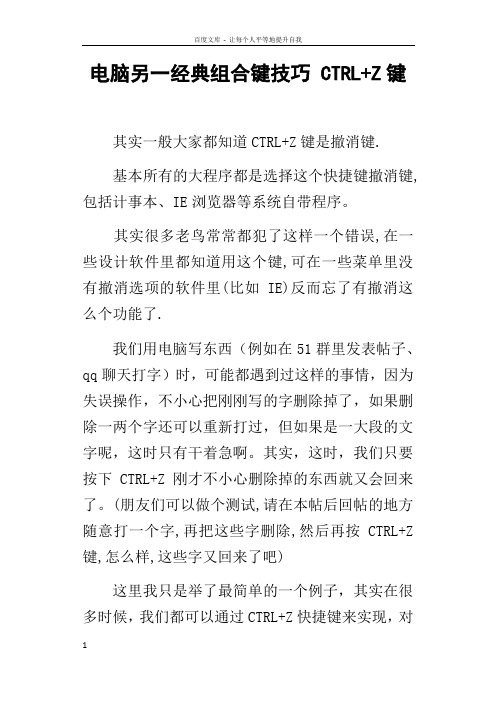
电脑另一经典组合键技巧 CTRL+Z键其实一般大家都知道CTRL+Z键是撤消键.基本所有的大程序都是选择这个快捷键撤消键,包括计事本、IE浏览器等系统自带程序。
其实很多老鸟常常都犯了这样一个错误,在一些设计软件里都知道用这个键,可在一些菜单里没有撤消选项的软件里(比如IE)反而忘了有撤消这么个功能了.我们用电脑写东西(例如在51群里发表帖子、qq聊天打字)时,可能都遇到过这样的事情,因为失误操作,不小心把刚刚写的字删除掉了,如果删除一两个字还可以重新打过,但如果是一大段的文字呢,这时只有干着急啊。
其实,这时,我们只要按下CTRL+Z刚才不小心删除掉的东西就又会回来了。
(朋友们可以做个测试,请在本帖后回帖的地方随意打一个字,再把这些字删除,然后再按CTRL+Z 键,怎么样,这些字又回来了吧)这里我只是举了最简单的一个例子,其实在很多时候,我们都可以通过CTRL+Z快捷键来实现,对刚刚误操作的恢复。
有些朋友们现在可能对这个快捷键盘的功能质疑,等你以后在很多地方使用了它,尝到了它给你带来的方便后,自然会爱上这个快捷键的其实一般大家都知道CTRL+Z键是撤消键.基本所有的大程序都是选择这个快捷键撤消键,包括计事本、IE浏览器等系统自带程序。
其实很多老鸟常常都犯了这样一个错误,在一些设计软件里都知道用这个键,可在一些菜单里没有撤消选项的软件里(比如IE)反而忘了有撤消这么个功能了.我们用电脑写东西(例如在51群里发表帖子、qq聊天打字)时,可能都遇到过这样的事情,因为失误操作,不小心把刚刚写的字删除掉了,如果删除一两个字还可以重新打过,但如果是一大段的文字呢,这时只有干着急啊。
其实,这时,我们只要按下CTRL+Z刚才不小心删除掉的东西就又会回来了。
(朋友们可以做个测试,请在本帖后回帖的地方随意打一个字,再把这些字删除,然后再按CTRL+Z键,怎么样,这些字又回来了吧)这里我只是举了最简单的一个例子,其实在很多时候,我们都可以通过CTRL+Z快捷键来实现,对刚刚误操作的恢复。
快捷键快速切换系统设置的实用技巧
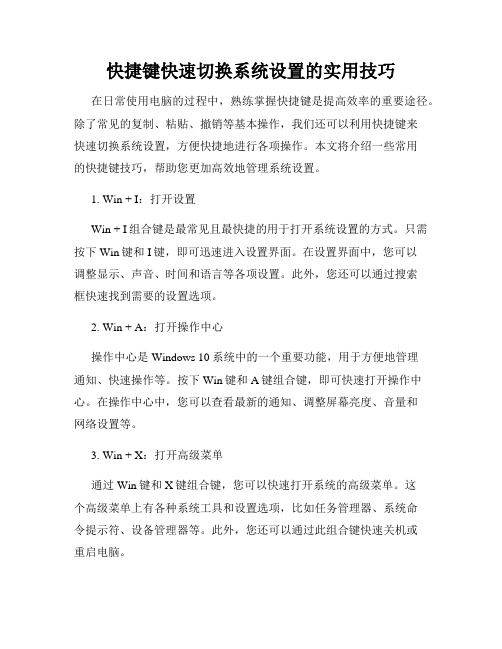
快捷键快速切换系统设置的实用技巧在日常使用电脑的过程中,熟练掌握快捷键是提高效率的重要途径。
除了常见的复制、粘贴、撤销等基本操作,我们还可以利用快捷键来快速切换系统设置,方便快捷地进行各项操作。
本文将介绍一些常用的快捷键技巧,帮助您更加高效地管理系统设置。
1. Win + I:打开设置Win + I组合键是最常见且最快捷的用于打开系统设置的方式。
只需按下Win键和I键,即可迅速进入设置界面。
在设置界面中,您可以调整显示、声音、时间和语言等各项设置。
此外,您还可以通过搜索框快速找到需要的设置选项。
2. Win + A:打开操作中心操作中心是Windows 10系统中的一个重要功能,用于方便地管理通知、快速操作等。
按下Win键和A键组合键,即可快速打开操作中心。
在操作中心中,您可以查看最新的通知、调整屏幕亮度、音量和网络设置等。
3. Win + X:打开高级菜单通过Win键和X键组合键,您可以快速打开系统的高级菜单。
这个高级菜单上有各种系统工具和设置选项,比如任务管理器、系统命令提示符、设备管理器等。
此外,您还可以通过此组合键快速关机或重启电脑。
4. Ctrl + Shift + Esc:打开任务管理器任务管理器是一个重要的系统工具,可以帮助您监控和管理正在运行的程序和进程。
按下Ctrl键、Shift键和Esc键组合键,即可直接打开任务管理器。
在任务管理器中,您可以查看各项性能指标、结束任务、详细了解各个进程的资源占用情况等。
5. Alt + Tab:切换窗口Alt + Tab组合键可以快速切换当前活动窗口。
当您同时打开多个应用程序时,按下Alt键并连续按下Tab键,可以在应用程序之间快速切换。
这一快捷方式对于多任务处理非常实用,可以节省切换窗口的时间并提高工作效率。
6. Win + D:最小化窗口或显示桌面按下Win键和D键组合键,可以快速将所有应用程序最小化或还原。
这个组合键在您需要快速切换到桌面的时候非常有用,例如查看桌面上的文件、创建新的文件夹等操作。
ctrl组合键ctrl组合键大全
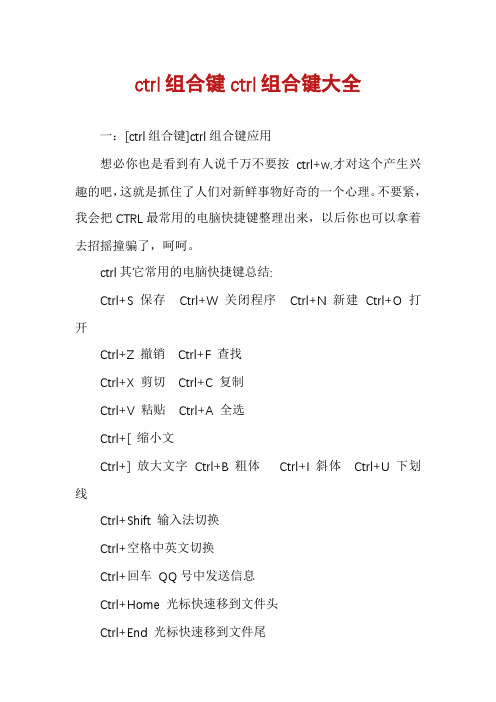
ctrl组合键ctrl组合键大全一:[ctrl组合键]ctrl组合键应用想必你也是看到有人说千万不要按ctrl+w,才对这个产生兴趣的吧,这就是抓住了人们对新鲜事物好奇的一个心理。
不要紧,我会把CTRL最常用的电脑快捷键整理出来,以后你也可以拿着去招摇撞骗了,呵呵。
ctrl其它常用的电脑快捷键总结:Ctrl+S 保存Ctrl+W 关闭程序Ctrl+N 新建Ctrl+O 打开Ctrl+Z 撤销Ctrl+F 查找Ctrl+X 剪切Ctrl+C 复制Ctrl+V 粘贴Ctrl+A 全选Ctrl+[ 缩小文Ctrl+] 放大文字Ctrl+B 粗体Ctrl+I 斜体Ctrl+U 下划线Ctrl+Shift 输入法切换Ctrl+空格中英文切换Ctrl+回车QQ号中发送信息Ctrl+Home 光标快速移到文件头Ctrl+End 光标快速移到文件尾Ctrl+Esc 显示开始菜单Ctrl+Shift+ 快速缩小文字Ctrl+Shift+ 快速放大文字Ctrl+F5 在IE中强行刷新Ctrl+拖动文件复制文件Ctrl+Backspace 启动\关闭输入法拖动文件时按住Ctrl+Shift 创建快捷方式拖动某一项时按CTRL 复制所选项。
拖动某一项时按CTRL + SHIFT 创建所选项目的快捷键。
WORD全套快捷键小技巧CTRL+O 打开CTRL+P 打印CTRL+A 全选CTRL+[/] 对文字进行大小设置(在选中目标情况下)CTRL+D 字体设置(在选中目标情况下)CTRL+G/H 查找/替换;CTRL+N 全文删除;CTRL+M 左边距(在选中目标情况下);CTRL+U 绘制下划线(在选中目标情况下);CTRL+B 加粗文字(在选中目标情况下);CTRL+I 倾斜文字(在选中目标情况下);CTRL+Q 两边对齐(无首行缩进),(在选中目标情况下)或将光标放置目标文字的段尾,亦可操作CTRL+J 两端对齐(操作同上)CTRL+E 居中(操作同上)CTRL+R 右对齐(操作同上)CTRL+K 插入超链接CTRL+T/Y 可进行首行缩进(将光标移到需做此操作的段尾,或将此段选中进行操作Ctrl+A(或Ctrl+小键盘上数字5):选中全文。
(完整)电脑键盘上每个键的作用与组合使用方法大全,推荐文档
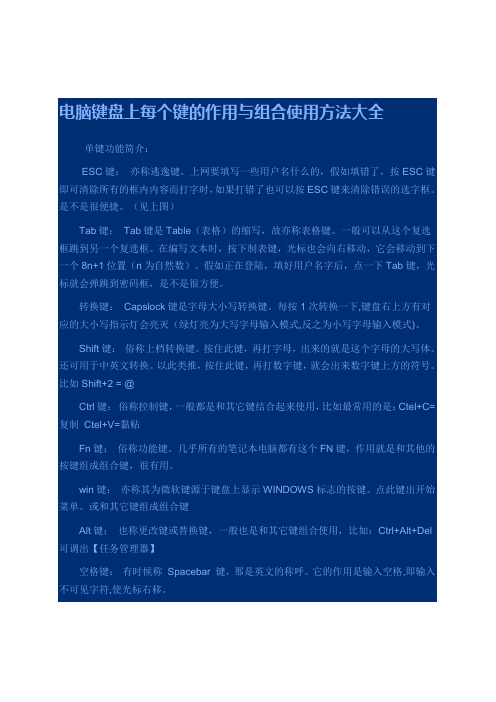
电脑键盘上每个键的作用与组合使用方法大全单键功能简介:ESC键:亦称逃逸键。
上网要填写一些用户名什么的,假如填错了,按ESC键即可清除所有的框内内容而打字时,如果打错了也可以按ESC键来清除错误的选字框。
是不是很便捷。
(见上图)Tab键:Tab键是Table(表格)的缩写,故亦称表格键。
一般可以从这个复选框跳到另一个复选框。
在编写文本时,按下制表键,光标也会向右移动,它会移动到下一个8n+1位置(n为自然数)。
假如正在登陆,填好用户名字后,点一下Tab键,光标就会弹跳到密码框,是不是很方便。
转换键:Capslock键是字母大小写转换键。
每按1次转换一下,键盘右上方有对应的大小写指示灯会亮灭(绿灯亮为大写字母输入模式,反之为小写字母输入模式)。
Shift键:俗称上档转换键。
按住此键,再打字母,出来的就是这个字母的大写体。
还可用于中英文转换。
以此类推,按住此键,再打数字键,就会出来数字键上方的符号。
比如Shift+2 = @Ctrl键:俗称控制键,一般都是和其它键结合起来使用,比如最常用的是:Ctel+C=复制Ctel+V=黏贴Fn键:俗称功能键。
几乎所有的笔记本电脑都有这个FN键,作用就是和其他的按键组成组合键,很有用。
win键:亦称其为微软键源于键盘上显示WINDOWS标志的按键。
点此键出开始菜单。
或和其它键组成组合键Alt键:也称更改键或替换键,一般也是和其它键组合使用,比如:Ctrl+Alt+Del 可调出【任务管理器】空格键:有时候称Spacebar 键,那是英文的称呼。
它的作用是输入空格,即输入不可见字符,使光标右移。
鼠标右键:一般在空格键右边Alt键右边,第二个键便是。
尽量多使用此键,可以减缓鼠标右键的提前损坏。
截屏键:PrtScSysRq键,也有的键盘上是:Print Screen键,亦称拷屏键,按一下即可复制屏幕图形。
Del键:或Delete键亦称删除键,一按此键,删除的是光标右边的讯息。
快捷键快速切换屏幕分辨率的实用技巧
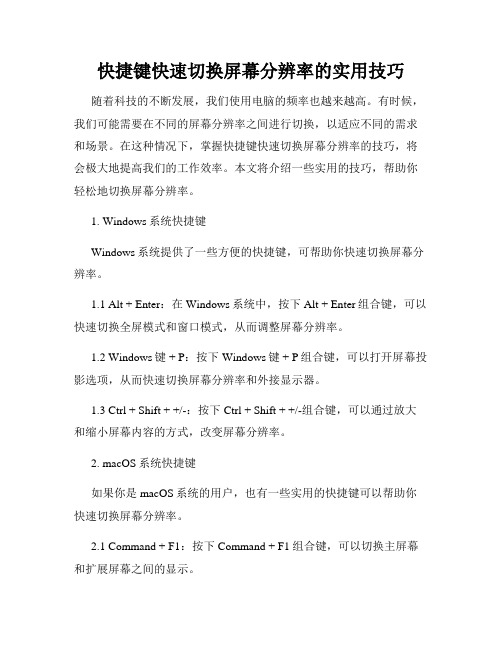
快捷键快速切换屏幕分辨率的实用技巧随着科技的不断发展,我们使用电脑的频率也越来越高。
有时候,我们可能需要在不同的屏幕分辨率之间进行切换,以适应不同的需求和场景。
在这种情况下,掌握快捷键快速切换屏幕分辨率的技巧,将会极大地提高我们的工作效率。
本文将介绍一些实用的技巧,帮助你轻松地切换屏幕分辨率。
1. Windows系统快捷键Windows系统提供了一些方便的快捷键,可帮助你快速切换屏幕分辨率。
1.1 Alt + Enter:在Windows系统中,按下Alt + Enter组合键,可以快速切换全屏模式和窗口模式,从而调整屏幕分辨率。
1.2 Windows键 + P:按下Windows键 + P组合键,可以打开屏幕投影选项,从而快速切换屏幕分辨率和外接显示器。
1.3 Ctrl + Shift + +/-:按下Ctrl + Shift + +/-组合键,可以通过放大和缩小屏幕内容的方式,改变屏幕分辨率。
2. macOS系统快捷键如果你是macOS系统的用户,也有一些实用的快捷键可以帮助你快速切换屏幕分辨率。
2.1 Command + F1:按下Command + F1组合键,可以切换主屏幕和扩展屏幕之间的显示。
2.2 Option + 调节亮度键:同时按下Option键和调节亮度的快捷键(通常是F1和F2键),可以迅速调整屏幕分辨率。
2.3 Command + Option + 调节亮度键:同时按下Command键、Option键和调节亮度的快捷键,可以打开显示器首选项,从而进行更详细的屏幕分辨率设置。
3. Linux系统快捷键对于Linux系统用户,下面是一些快捷键,可帮助你快速切换屏幕分辨率。
3.1 Ctrl + Alt +/-:按下Ctrl + Alt +/-组合键,可以在已设置的屏幕分辨率中进行切换。
3.2 xrandr命令:使用xrandr命令可以查看和设置屏幕分辨率。
打开终端,输入命令“xrandr”,即可列出当前系统支持的屏幕分辨率。
电脑键盘快捷键组合键功能使用大全[图文]
![电脑键盘快捷键组合键功能使用大全[图文]](https://img.taocdn.com/s3/m/c8b2a6c181eb6294dd88d0d233d4b14e85243ee2.png)
电脑键盘快捷键组合键功能使⽤⼤全[图⽂]所谓快捷键就是使⽤键盘上某⼀个或某⼏个键的组合完成⼀条功能命令,从⽽达到提⾼操作速度的⽬的。
下⾯为⼤家介绍⼀些常⽤快捷键的使⽤和功能。
希望这些可以给您带来便捷的上⽹体验。
善⽤快捷键,除了可以更快捷的使⽤电脑,也是由新⼿变⾼⼿的蜕变哦!(图为标准键盘⽰意图)下⾯来看看各种键盘键的功能和组合键的功能⼀、最常⽤的快捷键:---⽇常电脑使⽤中最常⽤的快捷操作。
1.最常⽤的快捷键F5------------刷新 DELETE--------删除 TAB-------改变焦点CTRL+C--------复制 CTRL+X--------剪切 CTRL+V--------粘贴CTRL+A--------全选 CTRL+Z--------撤销 CTRL+S--------保存ALT+F4--------关闭 CTRL+Y--------恢复 ALT+TAB-------切换CTRL+F5---强制刷新 CTRL+W--------关闭 CTRL+F--------查找SHIFT+DELETE永久删除 CTRL+ALT+DEL任务管理 SHIFT+TAB-反向切换CTRL+空格--中英⽂输⼊切换 CTRL+Shift输⼊法切换 CTRL+ESC--开始菜单CTRL+ALT+Z QQ快速提取消息 CTRL+ALT+AQQ截图⼯具 CTRL+ENTERQQ发消息【窗⼝】+D显⽰桌⾯【窗⼝】+R打开“运⾏【窗⼝】+L屏幕锁定【窗⼝】+E打开“我的电脑” 【窗⼝】+F搜索⽂件或⽂件夹【窗⼝】+TAB项⽬切换cmd----CMD命令提⽰符⼆:、键盘快捷键和组合键的功能F1帮助 CTRL+Z撤消F2改名 CTRL+O打开F3搜索 SHIFT+DELETE永久删除F4地址 DELETE删除F5刷新 ALT+ENTER属性F6切换 ALT+F4关闭F10菜单 CTRL+F4关闭CTRL+A全选 ALT+TAB切换CTRL+C复制 ALT+ESC切换CTRL+X剪切 ALT+空格键窗⼝菜单CTRL+V粘贴 CTRL+ESC开始菜单拖动某⼀项时按CTRL复制所选项⽬拖动某⼀项时按CTRL+SHIFT创建快捷⽅式将光盘插⼊到CD-ROM驱动器时按SHIFT键阻⽌光盘⾃动播放Ctrl+1,2,3... 功能:切换到从左边数起第1,2,3...个标签Ctrl+A 功能:全部选中当前页⾯内容Ctrl+C 功能:复制当前选中内容Ctrl+D 功能:打开“添加收藏”⾯版(把当前页⾯添加到收藏夹中)Ctrl+E 功能:打开或关闭“搜索”侧边栏(各种搜索引擎可选)Ctrl+F 功能:打开“查找”⾯版Ctrl+G 功能:打开或关闭“简易收集”⾯板Ctrl+H 功能:打开“历史”侧边栏Ctrl+I 功能:打开“收藏夹”侧边栏/另:将所有垂直平铺或⽔平平铺或层叠的窗⼝恢复Ctrl+K 功能:关闭除当前和锁定标签外的所有标签Ctrl+L 功能:打开“打开”⾯版(可以在当前页⾯打开Iternet地址或其他⽂件...)Ctrl+N 功能:新建⼀个空⽩窗⼝(可更改,Maxthon选项→标签→新建)Ctrl+O 功能:打开“打开”⾯版(可以在当前页⾯打开Iternet地址或其他⽂件...)Ctrl+P 功能:打开“打印”⾯板(可以打印⽹页,图⽚什么的...)Ctrl+Q 功能:打开“添加到过滤列表”⾯板(将当前页⾯地址发送到过滤列表)Ctrl+R 功能:刷新当前页⾯Ctrl+S 功能:打开“保存⽹页”⾯板(可以将当前页⾯所有内容保存下来)Ctrl+T 功能:垂直平铺所有窗⼝Ctrl+V 功能:粘贴当前剪贴板内的内容Ctrl+W 功能:关闭当前标签(窗⼝)Ctrl+X 功能:剪切当前选中内容(⼀般只⽤于⽂本操作)Ctrl+Y 功能:重做刚才动作(⼀般只⽤于⽂本操作)Ctrl+Z 功能:撤消刚才动作(⼀般只⽤于⽂本操作)Ctrl+F4 功能:关闭当前标签(窗⼝)Ctrl+F5 功能:刷新当前页⾯Ctrl+F6 功能:按页⾯打开的先后时间顺序向前切换标签(窗⼝)Ctrl+F11 功能:隐藏或显⽰菜单栏Ctrl+Tab 功能:以⼩菜单⽅式向下切换标签(窗⼝)Ctrl+拖曳 功能:保存该链接的地址或已选中的⽂本或指定的图⽚到⼀个⽂件夹中(保存⽬录可更改,Maxthon选项→保存) Ctrl+⼩键盘'+' 功能:当前页⾯放⼤20%Ctrl+⼩键盘'-' 功能:当前页⾯缩⼩20%Ctrl+⼩键盘'*' 功能:恢复当前页⾯的缩放为原始⼤⼩Ctrl+Alt+S 功能:⾃动保存当前页⾯所有内容到指定⽂件夹(保存路径可更改,Maxthon选项→保存)Ctrl+Shift+⼩键盘'+' 功能:所有页⾯放⼤20%Ctrl+Shift+⼩键盘'-' 功能:所有页⾯缩⼩20%Ctrl+Shift+F 功能:输⼊焦点移到搜索栏Ctrl+Shift+G 功能:关闭“简易收集”⾯板Ctrl+Shift+H 功能:打开并激活到你设置的主页Ctrl+Shift+N 功能:在新窗⼝中打开剪贴板中的地址,如果剪贴板中为⽂字,则调⽤搜索引擎搜索该⽂字(搜索引擎可选择,Maxthon选项→搜索)Ctrl+Shift+S 功能:打开“保存⽹页”⾯板(可以将当前页⾯所有内容保存下来,等同于Ctrl+S) Ctrl+Shift+W 功能:关闭除锁定标签外的全部标签(窗⼝)Ctrl+Shift+F6 功能:按页⾯打开的先后时间顺序向后切换标签(窗⼝)Ctrl+Shift+Tab 功能:以⼩菜单⽅式向上切换标签(窗⼝)Alt+1 功能:保存当前表单Alt+2 功能:保存为通⽤表单Alt+A 功能:展开收藏夹列表资源管理器END显⽰当前窗⼝的底端HOME显⽰当前窗⼝的顶端NUMLOCK+数字键盘的减号(-)折叠所选的⽂件夹NUMLOCK+数字键盘的加号(+)显⽰所选⽂件夹的内容NUMLOCK+数字键盘的星号(*)显⽰所选⽂件夹的所有⼦⽂件夹向左键当前所选项处于展开状态时折叠该项,或选定其⽗⽂件夹向右键当前所选项处于折叠状态时展开该项,或选定第⼀个⼦⽂件夹⾃然键盘【窗⼝】显⽰或隐藏“开始”菜单【窗⼝】+F1帮助【窗⼝】+D显⽰桌⾯【窗⼝】+R打开“运⾏”【窗⼝】+E打开“我的电脑”【窗⼝】+F搜索⽂件或⽂件夹【窗⼝】+U打开“⼯具管理器”【窗⼝】+BREAK显⽰“系统属性”【窗⼝】+TAB在打开的项⽬之间切换辅助功能按右边的SHIFT键⼋秒钟切换筛选键的开和关按SHIFT五次切换粘滞键的开和关按NUMLOCK五秒钟切换切换键的开和关左边的ALT+左边的SHIFT+NUMLOCK切换⿏标键的开和关左边的ALT+左边的SHIFT+PRINTSCREEN切换⾼对⽐度的开和关下⾯是补充的运⾏命令:按“开始”-“运⾏”,或按WIN键+R,在『运⾏』窗⼝中输⼊:(按英⽂字符顺序排列)%temp%---------打开临时⽂件夹.--------------C:\DocumentsandSettings\⽤户名所在⽂件夹..-------------C:\DocumentsandSettings...------------我的电脑\--------------C盘appwize.cpl----添加、删除程序access.cpl-----辅助功能选项Accwiz---------辅助功能向导cmd------------CMD命令提⽰符command--------CMD命令提⽰符chkdsk.exe-----Chkdsk磁盘检查certmgr.msc----证书管理实⽤程序calc-----------启动计算器charmap--------启动字符映射表cintsetp-------仓颉拼⾳输⼊法cliconfg-------SQLSERVER客户端⽹络实⽤程序clipbrd--------剪贴板查看器control--------打开控制⾯板conf-----------启动netmeetingcompmgmt.msc---计算机管理cleanmgr-------垃圾整理ciadv.msc------索引服务程序dcomcnfg-------打开系统组件服务ddeshare-------打开DDE共享设置dxdiag---------检查DirectX信息drwtsn32-------系统医⽣devmgmt.msc----设备管理器desk.cpl-------显⽰属性dfrg.msc-------磁盘碎⽚整理程序diskmgmt.msc---磁盘管理实⽤程序dvdplay--------DVD播放器eventvwr-------事件查看器eudcedit-------造字程序explorer-------打开资源管理器fsmgmt.msc-----共享⽂件夹管理器firewall.cpl---WINDOWS防⽕墙gpedit.msc-----组策略hdwwiz.cpl-----添加硬件iexpress-------⽊马捆绑⼯具,系统⾃带inetcpl.cpl----INTETNET选项intl.cpl-------区域和语⾔选项(输⼊法选项)irprops.cpl----⽆线链接joy.cpl--------游戏控制器lusrmgr.msc----本机⽤户和组logoff---------注销命令main.cpl-------⿏标mem.exe--------显⽰内存使⽤情况migwiz---------⽂件转移向导mlcfg32.cpl----邮件mplayer2-------简易widnowsmediaplayermspaint--------画图板msconfig.exe---系统配置实⽤程序mstsc----------远程桌⾯连接magnify--------放⼤镜实⽤程序mmc------------打开控制台mmsys.cpl------声⾳和⾳频设备mobsync--------同步命令ncpa.cpl-------⽹络连接nslookup-------IP地址侦测器netstartX----开始X服务netstopX-----停⽌X服务netstat-an----命令检查接⼝netsetup.cpl---⽆线⽹络安装向导notepad--------打开记事本nslookup-------IP地址侦探器narrator-------屏幕“讲述⼈”ntbackup-------系统备份和还原ntmsmgr.msc----移动存储管理器ntmsoprq.msc---移动存储管理员操作请求nusrmgr.cpl----⽤户账户nwc.cpl--------NetWare客户服务osk------------打开屏幕键盘odbcad32-------ODBC数据源管理器odbccp32.cpl---ODBC数据源管理器oobe/msoobe/a-检查XP是否激活packager-------对象包装程序perfmon.msc----计算机性能监测程序powercfg.cpl---电源选项progman--------程序管理器regedit--------注册表rsop.msc-------组策略结果集regedt32-------注册表编辑器regsvr32/?----调⽤、卸载DLL⽂件运⾏(详细请在cmd中输⼊regsvr32/?)sapi.cpl-------语⾳services.msc---本地服务设置syncapp--------创建⼀个公⽂包sysedit--------系统配置编辑器sigverif-------⽂件签名验证程序sndrec32-------录⾳机sndvol32-------⾳量控制程序shrpubw--------共享⽂件夹设置⼯具secpol.msc-----本地安全策略sysdm.cpl------系统syskey---------系统加密(⼀旦加密就不能解开,保护windowsxp系统的双重密码)services.msc---本地服务设置sfc.exe--------系统⽂件检查器sfc/scannow---windows⽂件保护shutdown-------关机命令(详细请在cmd中输⼊shutdown/?)taskmgr--------任务管理器telephon.cpl---电话和调制解调器选项telnet---------远程连接程序timedate.cpl---⽇期和时间tourstart------xp简介(安装完成后出现的漫游xp程序)tsshutdn-------60秒倒计时关机命令utilman--------辅助⼯具管理器winver---------检查Windows版本winmsd---------系统信息wiaacmgr-------扫描仪和照相机向导winchat--------XP⾃带局域⽹聊天wmimgmt.msc----打开windows管理体系结构(WMI)wordpad--------写字板wuaucpl.cpl----⾃动更新wupdmgr--------windows更新程序write----------写字板wscript--------windows脚本宿主设置wscui.cpl------安全中⼼C:/windows/fontsQQ快捷键,玩QQ更⽅便Alt+S 快速回复Alt+C 关闭当前窗⼝Alt+H 打开聊天记录Alt+T 更改消息模式Ait+J 打开聊天纪录Ctrl+A 全选当前对话框⾥的内容Ctrl+F QQ⾥直接显⽰字体设置⼯具条Ctrl+J 输⼊框⾥回车(跟回车⼀个效果)Ctrl+M 输⼊框⾥回车(跟回车⼀个效果)Ctrl+L 对输⼊框⾥当前⾏的⽂字左对齐Ctrl+R 对输⼊框⾥当前⾏的⽂字右对齐Ctrl+E 对输⼊框⾥当前⾏的⽂字居中Ctrl+V 在qq对话框⾥实⾏粘贴Ctrl+Z 清空/恢复输⼊框⾥的⽂字Ctrl+回车快速回复这个可能是聊QQ时最常⽤到的了Ctrl+Alt+Z 快速提取消息Ctrl+Alt+A 捕捉屏幕IE浏览器快捷键⼀般快捷键F11打开/关闭全屏模式TAB循环的选择地址栏,刷新键和当前标签页CTRL+F在当前标签页查询字或短语CTRL+N为当前标签页打开⼀个新窗⼝CTRL+P打印当前标签页CTRL+A选择当前页的所有内容CTRL+Plus放⼤(由于前⾯是加号为避免误解所以⽤Plus代表“+”)CTRL+-缩⼩CTRL+0恢复原始⼤⼩导航快捷键ALT+HOME返回主页ALT+LEFT返回后⼀页ALT+RIGHT返回前⼀页F5刷新CTRL+F5刷新页⾯同时刷新缓存ESC停⽌下载页⾯收藏夹中⼼快捷键CTRL+I打开收藏夹CTRL+SHIFT+I以固定模式打开收藏夹CTRL+B整理收藏夹CTRL+D将当前页添加到收藏夹CTRL+J打开 FeedsCTRL+SHIFT+J以固定模式打开 FeedsCTRL+H打开历史CTRL+SHIFT+H以固定模式打开历史标签快捷键CTRL+ ⿏标左键 or ⿏标中键⽤新标签打开链接并切换⾄新标签CTRL+SHIFT+ ⿏标左键 or CTRL+SHIFT+ ⿏标中键⽤新标签打开链接但不切换⾄新标签CTRL+W or CTRL+F4关闭当前标签页(如果只有⼀个标签将关闭IE)CTRL+Q打开快速标签视图CTRL+T打开⼀个新标签CTRL+SHIFT+Q查看打开标签的列表CTRL+TAB切换到下⼀个标签CTRL+SHIFT+TAB切换到前⼀个标签地址栏快捷键ALT+D选择地址栏CTRL+ENTER在地址栏中的⽂本初出添加"http://www." 和末尾添加".com"CTRL+SHIFT+ENTER在地址栏中的⽂本初出添加"http://www." 和末尾添加你⾃定义的后缀ALT+ENTER⽤新标签打开地址栏的⽹址F4查看以前出⼊的地址搜索栏快捷键CTRL+E选择搜索栏CTRL+DOWN查看搜索引擎列表ALT+ENTER⽤新标签打开搜索结果。
windows电脑键盘组合快捷键整理
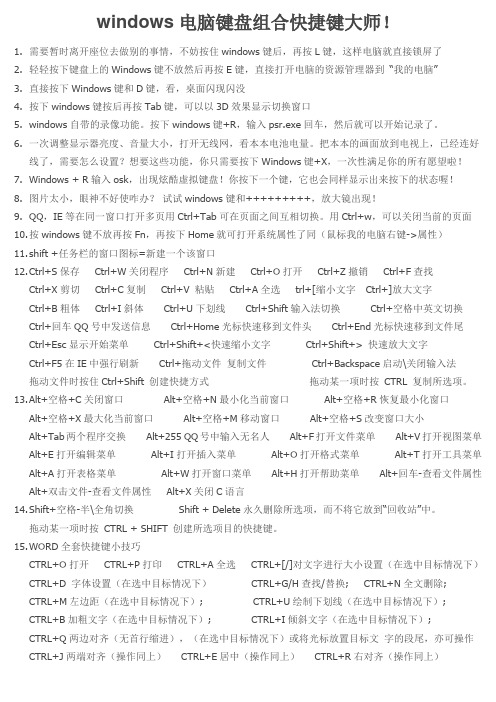
windows电脑键盘组合快捷键大师!1.需要暂时离开座位去做别的事情,不妨按住windows键后,再按L键,这样电脑就直接锁屏了2.轻轻按下键盘上的Windows键不放然后再按E键,直接打开电脑的资源管理器到“我的电脑”3.直接按下Windows键和D键,看,桌面闪现闪没4.按下windows键按后再按Tab键,可以以3D效果显示切换窗口5.windows自带的录像功能。
按下windows键+R,输入psr.exe回车,然后就可以开始记录了。
6.一次调整显示器亮度、音量大小,打开无线网,看本本电池电量。
把本本的画面放到电视上,已经连好线了,需要怎么设置?想要这些功能,你只需要按下Windows键+X,一次性满足你的所有愿望啦!7.Windows + R输入osk,出现炫酷虚拟键盘!你按下一个键,它也会同样显示出来按下的状态喔!8.图片太小,眼神不好使咋办?试试windows键和+++++++++,放大镜出现!9.QQ,IE等在同一窗口打开多页用Ctrl+Tab可在页面之间互相切换。
用Ctrl+w,可以关闭当前的页面10.按windows键不放再按Fn,再按下Home就可打开系统属性了同(鼠标我的电脑右键->属性)11.shift +任务栏的窗口图标=新建一个该窗口12.Ctrl+S保存Ctrl+W关闭程序Ctrl+N新建Ctrl+O打开Ctrl+Z撤销Ctrl+F查找Ctrl+X剪切Ctrl+C复制Ctrl+V 粘贴Ctrl+A全选trl+[缩小文字Ctrl+]放大文字Ctrl+B粗体Ctrl+I斜体Ctrl+U下划线Ctrl+Shift输入法切换Ctrl+空格中英文切换Ctrl+回车QQ号中发送信息Ctrl+Home光标快速移到文件头Ctrl+End光标快速移到文件尾Ctrl+Esc显示开始菜单Ctrl+Shift+<快速缩小文字Ctrl+Shift+> 快速放大文字Ctrl+F5在IE中强行刷新Ctrl+拖动文件复制文件Ctrl+Backspace启动\关闭输入法拖动文件时按住Ctrl+Shift 创建快捷方式拖动某一项时按CTRL 复制所选项。
键盘的键及键之间组合运用
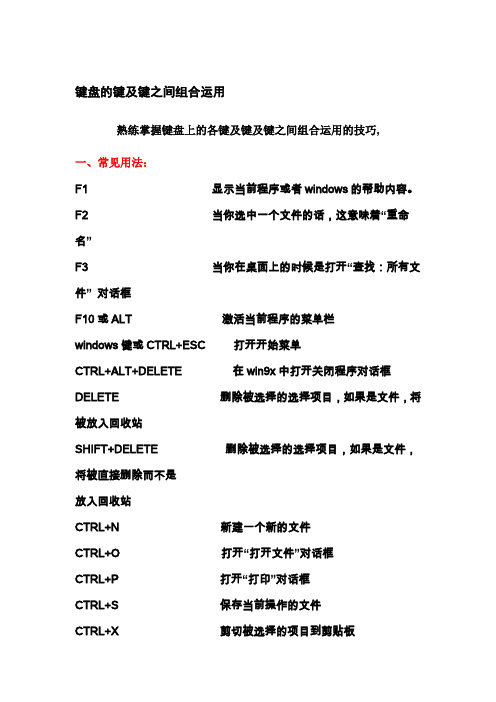
键盘的键及键之间组合运用熟练掌握键盘上的各键及键及键之间组合运用的技巧,一、常见用法:F1 显示当前程序或者windows的帮助内容。
F2 当你选中一个文件的话,这意味着“重命名”F3 当你在桌面上的时候是打开“查找:所有文件”对话框F10或ALT 激活当前程序的菜单栏windows键或CTRL+ESC 打开开始菜单CTRL+ALT+DELETE 在win9x中打开关闭程序对话框DELETE 删除被选择的选择项目,如果是文件,将被放入回收站SHIFT+DELETE 删除被选择的选择项目,如果是文件,将被直接删除而不是放入回收站CTRL+N 新建一个新的文件CTRL+O 打开“打开文件”对话框CTRL+P 打开“打印”对话框CTRL+S 保存当前操作的文件CTRL+X 剪切被选择的项目到剪贴板CTRL+INSERT 或CTRL+C 复制被选择的项目到剪贴板SHIFT+INSERT 或CTRL+V 粘贴剪贴板中的内容到当前位置ALT+BACKSPACE 或CTRL+Z 撤销上一步的操作ALT+SHIFT+BACKSPACE 重做上一步被撤销的操作Windows键+M 最小化所有被打开的窗口。
Windows键+CTRL+M 重新将恢复上一项操作前窗口的大小和位置Windows键+E 打开资源管理器Windows键+F 打开“查找:所有文件”对话框Windows键+R 打开“运行”对话框Windows键+BREAK 打开“系统属性”对话框Windows键+CTRL+F 打开“查找:计算机”对话框SHIFT+F10或鼠标右击打开当前活动项目的快捷菜单SHIFT 在放入CD的时候按下不放,可以跳过自动播放CD。
在打开word的时候按下不放,可以跳过自启动的宏ALT+F4 关闭当前应用程序ALT+SPACEBAR 打开程序最左上角的菜单ALT+TAB 切换当前程序ALT+ESC 切换当前程序ALT+ENTER 将windows下运行的MSDOS窗口在窗口和全屏幕状态间切换PRINT SCREEN 将当前屏幕以图象方式拷贝到剪贴板ALT+PRINT SCREEN 将当前活动程序窗口以图象方式拷贝到剪贴板CTRL+F4 关闭当前应用程序中的当前文本(如word 中)CTRL+F6 切换到当前应用程序中的下一个文本(加shift 可以跳到前一个窗口)在IE中:ALT+RIGHT ARROW 显示前一页(前进键)ALT+LEFT ARROW 显示后一页(后退键)CTRL+TAB 在页面上的各框架中切换(加shift反向)F5 刷新CTRL+F5 强行刷新目的快捷键激活程序中的菜单栏F10执行菜单上相应的命令ALT+菜单上带下划线的字母关闭多文档界面程序中的当前窗口CTRL+ F4关闭当前窗口或退出程序ALT+ F4复制CTRL+ C剪切CTRL+ X删除DELETE显示所选对话框项目的帮助F1显示当前窗口的系统菜单ALT+空格键显示所选项目的快捷菜单SHIFT+ F10显示“开始”菜单CTRL+ ESC显示多文档界面程序的系统菜单ALT+连字号(-)粘贴CTR L+ V切换到上次使用的窗口或者按住ALT然后重复按TAB,切换到另一个窗口ALT+ TAB撤消CTRL+ Z二、使用“Windows资源管理器”的快捷键目的快捷键如果当前选择展开了,要折叠或者选择父文件夹左箭头折叠所选的文件夹NUM LOCK+负号(-)如果当前选择折叠了,要展开或者选择第一个子文件夹右箭头展开当前选择下的所有文件夹NUM LOCK+*展开所选的文件夹NUM LOCK+加号(+)在左右窗格间切换F6三、使用WINDOWS键可以使用Microsoft自然键盘或含有Windows徽标键的其他任何兼容键盘的以下快捷键。
电脑的快捷键使用技巧
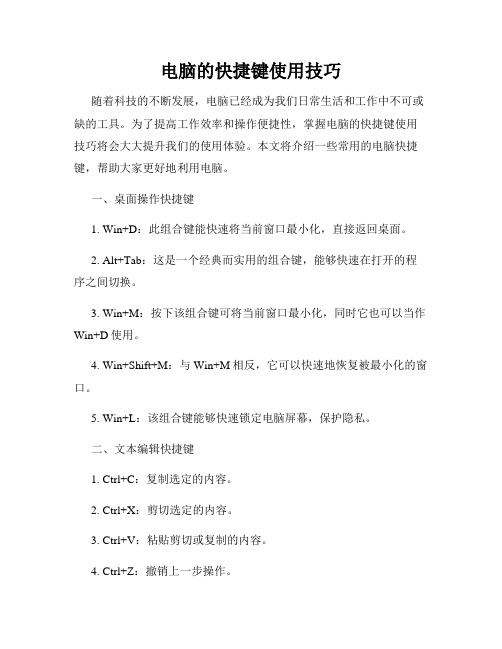
电脑的快捷键使用技巧随着科技的不断发展,电脑已经成为我们日常生活和工作中不可或缺的工具。
为了提高工作效率和操作便捷性,掌握电脑的快捷键使用技巧将会大大提升我们的使用体验。
本文将介绍一些常用的电脑快捷键,帮助大家更好地利用电脑。
一、桌面操作快捷键1. Win+D:此组合键能快速将当前窗口最小化,直接返回桌面。
2. Alt+Tab:这是一个经典而实用的组合键,能够快速在打开的程序之间切换。
3. Win+M:按下该组合键可将当前窗口最小化,同时它也可以当作Win+D使用。
4. Win+Shift+M:与Win+M相反,它可以快速地恢复被最小化的窗口。
5. Win+L:该组合键能够快速锁定电脑屏幕,保护隐私。
二、文本编辑快捷键1. Ctrl+C:复制选定的内容。
2. Ctrl+X:剪切选定的内容。
3. Ctrl+V:粘贴剪切或复制的内容。
4. Ctrl+Z:撤销上一步操作。
5. Ctrl+A:全选。
6. Ctrl+S:保存当前文件。
7. Ctrl+F:在文档或网页中查找指定内容。
8. Ctrl+B:将选定的文本加粗。
9. Ctrl+U:给选定的文本添加下划线。
10. Ctrl+I:给选定的文本斜体显示。
三、浏览器中常用的快捷键1. Ctrl+T:打开一个新标签页。
2. Ctrl+W:关闭当前标签页。
3. Ctrl+Shift+T:重新打开最近关闭的标签页。
4. Ctrl+Tab:在标签页之间切换。
5. Alt+左方向键:返回上一个页面。
6. Alt+右方向键:进入下一个页面。
7. Ctrl+F5:强制刷新页面。
四、Windows系统操作快捷键1. Win:打开或关闭开始菜单。
2. Win+E:快速打开资源管理器。
3. Win+R:打开运行对话框。
4. Alt+F4:关闭当前窗口。
5. Ctrl+Shift+Esc:快速打开任务管理器。
6. Alt+Print Screen:截取当前窗口的屏幕截图。
五、多媒体播放快捷键1. 空格键:暂停/播放。
快捷键快速打开文件夹的小技巧

快捷键快速打开文件夹的小技巧在我们的日常电脑使用中,经常需要打开文件夹来查找或管理文件。
但是通过鼠标点击打开文件夹会稍微费时费力,特别是对于一些频繁操作的文件夹来说。
今天我将和大家分享一些快捷键,帮助我们快速打开文件夹,提高工作效率。
1. Win + E:这是一个非常方便的组合快捷键,可以直接打开资源管理器并定位到“计算机”窗口。
通过这个快捷键,我们可以快速访问我的电脑中的各个驱动器和文件夹。
2. Win + R,输入文件夹路径:这是另一个常用的快捷方式,可以通过在运行框中输入文件夹路径来快速打开指定的文件夹。
例如,输入“C:\Users\用户名\Desktop”可以直接打开桌面文件夹。
3. Win + D:这个组合快捷键可以最小化或还原所有打开的窗口,并将桌面暴露出来。
通过按下这个快捷键,我们可以在桌面上快速查看或访问存储在桌面上的文件夹或文件。
4. Win + L:这个组合快捷键可以快速锁定计算机屏幕,特别适用于需要离开电脑一段时间的情况。
当然,在锁定状态下,我们无法访问文件夹,但是可以通过输入密码重新解锁计算机后继续操作。
5. Ctrl + Shift + N:这个组合快捷键在资源管理器中创建一个新的文件夹。
通常情况下,我们需要通过鼠标右键点击创建新文件夹,但是通过这个快捷键可以更方便地完成这个操作。
6. Alt + Tab:这是一个用于快速切换应用程序的快捷键,也可以用来快速切换到打开的文件夹窗口。
通过这个快捷键,我们可以轻松地在不同的文件夹窗口之间快速切换。
7. Win + 数字键:如果我们的任务栏上有固定的文件夹图标,我们可以通过这个快捷键快速打开。
Win + 1 打开任务栏上的第一个图标,Win + 2 打开第二个,依此类推。
8. Ctrl + Shift + Esc:这个组合快捷键可以直接打开任务管理器,但是有一些电脑可能无效。
在任务管理器中,我们可以通过“文件”->“运行新任务”来输入文件夹路径,从而快速打开指定文件夹。
- 1、下载文档前请自行甄别文档内容的完整性,平台不提供额外的编辑、内容补充、找答案等附加服务。
- 2、"仅部分预览"的文档,不可在线预览部分如存在完整性等问题,可反馈申请退款(可完整预览的文档不适用该条件!)。
- 3、如文档侵犯您的权益,请联系客服反馈,我们会尽快为您处理(人工客服工作时间:9:00-18:30)。
(图为标准键盘示意图)下面来看看各种键盘键的功能和组合键的功能一、最常用的快捷键:---日常电脑使用中最常用的快捷操作。
1.最常用的快捷键F5------------刷新DELETE--------删除TAB-------改变焦点CTRL+C--------复制CTRL+X--------剪切CTRL+V--------粘贴CTRL+A--------全选CTRL+Z--------撤销CTRL+S--------保存ALT+F4--------关闭CTRL+Y--------恢复ALT+TAB-------切换CTRL+F5---强制刷新CTRL+W--------关闭CTRL+F--------查找SHIFT+DELETE永久删除CTRL+ALT+DEL任务管理SHIFT+TAB-反向切换CTRL+空格--中英文输入切换CTRL+Shift输入法切换CTRL+ESC--开始菜单CTRL+ALT+Z QQ快速提取消息CTRL+ALT+A QQ截图工具CTRL+ENTER QQ发消息【窗口】+D显示桌面【窗口】+R打开“运行【窗口】+L屏幕锁定【窗口】+E打开“我的电脑”【窗口】+F搜索文件或文件夹【窗口】+TAB项目切换cmd----CMD命令提示符二:、键盘快捷键和组合键的功能F1帮助CTRL+Z撤消F2改名CTRL+O打开F3搜索SHIFT+DELETE永久删除F4地址DELETE删除F5刷新ALT+ENTER属性F6切换ALT+F4关闭F10菜单CTRL+F4关闭CTRL+A全选ALT+TAB切换CTRL+C复制 ALT+ESC切换CTRL+X剪切ALT+空格键窗口菜单CTRL+V粘贴CTRL+ESC开始菜单拖动某一项时按CTRL复制所选项目拖动某一项时按CTRL+SHIFT创建快捷方式将光盘插入到CD-ROM驱动器时按SHIFT键阻止光盘自动播放Ctrl+1,2,3...功能:切换到从左边数起第1,2,3...个标签Ctrl+A功能:全部选中当前页面内容Ctrl+C功能:复制当前选中内容Ctrl+D功能:打开“添加收藏”面版(把当前页面添加到收藏夹中)Ctrl+E功能:打开或关闭“搜索”侧边栏(各种搜索引擎可选)Ctrl+F功能:打开“查找”面版Ctrl+G功能:打开或关闭“简易收集”面板Ctrl+H功能:打开“历史”侧边栏Ctrl+I功能:打开“收藏夹”侧边栏/另:将所有垂直平铺或水平平铺或层叠的窗口恢复Ctrl+K功能:关闭除当前和锁定标签外的所有标签Ctrl+L功能:打开“打开”面版(可以在当前页面打开Iternet地址或其他文件...) Ctrl+N功能:新建一个空白窗口(可更改,Maxthon选项→标签→新建)Ctrl+O功能:打开“打开”面版(可以在当前页面打开Iternet地址或其他文件...) Ctrl+P功能:打开“打印”面板(可以打印网页,图片什么的...)Ctrl+Q功能:打开“添加到过滤列表”面板(将当前页面地址发送到过滤列表) Ctrl+R功能:刷新当前页面Ctrl+S功能:打开“保存网页”面板(可以将当前页面所有内容保存下来)Ctrl+T功能:垂直平铺所有窗口Ctrl+V功能:粘贴当前剪贴板内的内容Ctrl+W功能:关闭当前标签(窗口)Ctrl+X功能:剪切当前选中内容(一般只用于文本操作)Ctrl+Y功能:重做刚才动作(一般只用于文本操作)Ctrl+Z功能:撤消刚才动作(一般只用于文本操作)Ctrl+F4功能:关闭当前标签(窗口)Ctrl+F5功能:刷新当前页面Ctrl+F6功能:按页面打开的先后时间顺序向前切换标签(窗口)Ctrl+F11功能:隐藏或显示菜单栏Ctrl+Tab功能:以小菜单方式向下切换标签(窗口)Ctrl+拖曳功能:保存该链接的地址或已选中的文本或指定的图片到一个文件夹中(保存目录可更改,Maxthon选项→保存)Ctrl+小键盘'+'功能:当前页面放大20%Ctrl+小键盘'-'功能:当前页面缩小20%Ctrl+小键盘'*'功能:恢复当前页面的缩放为原始大小Ctrl+Alt+S功能:自动保存当前页面所有内容到指定文件夹(保存路径可更改,Maxthon选项→保存)Ctrl+Shift+小键盘'+'功能:所有页面放大20%Ctrl+Shift+小键盘'-'功能:所有页面缩小20%Ctrl+Shift+F功能:输入焦点移到搜索栏Ctrl+Shift+G功能:关闭“简易收集”面板Ctrl+Shift+H功能:打开并激活到你设置的主页Ctrl+Shift+N功能:在新窗口中打开剪贴板中的地址,如果剪贴板中为文字,则调用搜索引擎搜索该文字(搜索引擎可选择,Maxthon选项→搜索)Ctrl+Shift+S功能:打开“保存网页”面板(可以将当前页面所有内容保存下来,等同于Ctrl+S)Ctrl+Shift+W功能:关闭除锁定标签外的全部标签(窗口)Ctrl+Shift+F6功能:按页面打开的先后时间顺序向后切换标签(窗口)Ctrl+Shift+Tab功能:以小菜单方式向上切换标签(窗口)Alt+1功能:保存当前表单Alt+2功能:保存为通用表单Alt+A功能:展开收藏夹列表资源管理器END显示当前窗口的底端HOME显示当前窗口的顶端NUMLOCK+数字键盘的减号(-)折叠所选的文件夹NUMLOCK+数字键盘的加号(+)显示所选文件夹的内容NUMLOCK+数字键盘的星号(*)显示所选文件夹的所有子文件夹向左键当前所选项处于展开状态时折叠该项,或选定其父文件夹向右键当前所选项处于折叠状态时展开该项,或选定第一个子文件夹自然键盘【窗口】显示或隐藏“开始”菜单【窗口】+F1帮助【窗口】+D显示桌面【窗口】+R打开“运行”【窗口】+E打开“我的电脑”【窗口】+F搜索文件或文件夹【窗口】+U打开“工具管理器”【窗口】+BREAK显示“系统属性”【窗口】+TAB在打开的项目之间切换辅助功能按右边的SHIFT键八秒钟切换筛选键的开和关按SHIFT五次切换粘滞键的开和关按NUMLOCK五秒钟切换切换键的开和关左边的ALT+左边的SHIFT+NUMLOCK切换鼠标键的开和关左边的ALT+左边的SHIFT+PRINTSCREEN切换高对比度的开和关下面是补充的运行命令:按“开始”-“运行”,或按WIN键+R,在『运行』窗口中输入:(按英文字符顺序排列)%temp%---------打开临时文件夹.--------------C:\DocumentsandSettings\用户名所在文件夹..-------------C:\DocumentsandSettings...------------我的电脑\--------------C盘appwize.cpl----添加、删除程序access.cpl-----辅助功能选项Accwiz---------辅助功能向导cmd------------CMD命令提示符command--------CMD命令提示符chkdsk.exe-----Chkdsk磁盘检查certmgr.msc----证书管理实用程序calc-----------启动计算器charmap--------启动字符映射表cintsetp-------仓颉拼音输入法cliconfg-------SQLSERVER客户端网络实用程序clipbrd--------剪贴板查看器control--------打开控制面板conf-----------启动netmeetingcompmgmt.msc---计算机管理cleanmgr-------垃圾整理ciadv.msc------索引服务程序dcomcnfg-------打开系统组件服务ddeshare-------打开DDE共享设置dxdiag---------检查DirectX信息drwtsn32-------系统医生devmgmt.msc----设备管理器desk.cpl-------显示属性dfrg.msc-------磁盘碎片整理程序diskmgmt.msc---磁盘管理实用程序dvdplay--------DVD播放器eventvwr-------事件查看器eudcedit-------造字程序explorer-------打开资源管理器fsmgmt.msc-----共享文件夹管理器firewall.cpl---WINDOWS防火墙gpedit.msc-----组策略hdwwiz.cpl-----添加硬件iexpress-------木马捆绑工具,系统自带inetcpl.cpl----INTETNET选项intl.cpl-------区域和语言选项(输入法选项)irprops.cpl----无线链接joy.cpl--------游戏控制器lusrmgr.msc----本机用户和组logoff---------注销命令main.cpl-------鼠标mem.exe--------显示内存使用情况migwiz---------文件转移向导mlcfg32.cpl----邮件mplayer2-------简易widnowsmediaplayer mspaint--------画图板msconfig.exe---系统配置实用程序mstsc----------远程桌面连接magnify--------放大镜实用程序mmc------------打开控制台mmsys.cpl------声音和音频设备mobsync--------同步命令ncpa.cpl-------网络连接nslookup-------IP地址侦测器netstartX----开始X服务netstopX-----停止X服务netstat-an----命令检查接口netsetup.cpl---无线网络安装向导notepad--------打开记事本nslookup-------IP地址侦探器narrator-------屏幕“讲述人”ntbackup-------系统备份和还原ntmsmgr.msc----移动存储管理器ntmsoprq.msc---移动存储管理员操作请求nusrmgr.cpl----用户账户nwc.cpl--------NetWare客户服务osk------------打开屏幕键盘odbcad32-------ODBC数据源管理器odbccp32.cpl---ODBC数据源管理器oobe/msoobe/a-检查XP是否激活packager-------对象包装程序perfmon.msc----计算机性能监测程序powercfg.cpl---电源选项progman--------程序管理器regedit--------注册表rsop.msc-------组策略结果集regedt32-------注册表编辑器regsvr32/?----调用、卸载DLL文件运行(详细请在cmd中输入regsvr32/?)sapi.cpl-------语音services.msc---本地服务设置syncapp--------创建一个公文包sysedit--------系统配置编辑器sigverif-------文件签名验证程序sndrec32-------录音机sndvol32-------音量控制程序shrpubw--------共享文件夹设置工具secpol.msc-----本地安全策略sysdm.cpl------系统syskey---------系统加密(一旦加密就不能解开,保护windowsxp系统的双重密码)services.msc---本地服务设置sfc.exe--------系统文件检查器sfc/scannow---windows文件保护shutdown-------关机命令(详细请在cmd中输入shutdown/?)taskmgr--------任务管理器telephon.cpl---电话和调制解调器选项telnet---------远程连接程序timedate.cpl---日期和时间tourstart------xp简介(安装完成后出现的漫游xp程序)tsshutdn-------60秒倒计时关机命令utilman--------辅助工具管理器winver---------检查Windows版本winmsd---------系统信息wiaacmgr-------扫描仪和照相机向导winchat--------XP自带局域网聊天wmimgmt.msc----打开windows管理体系结构(WMI) wordpad--------写字板wuaucpl.cpl----自动更新wupdmgr--------windows更新程序write----------写字板wscript--------windows脚本宿主设置wscui.cpl------安全中心C:/windows/fontsQQ快捷键,玩QQ更方便Alt+S快速回复Alt+C关闭当前窗口Alt+H打开聊天记录Alt+T更改消息模式Ait+J打开聊天纪录Ctrl+A全选当前对话框里的内容Ctrl+F QQ里直接显示字体设置工具条Ctrl+J输入框里回车(跟回车一个效果)Ctrl+M输入框里回车(跟回车一个效果)Ctrl+L对输入框里当前行的文字左对齐Ctrl+R对输入框里当前行的文字右对齐Ctrl+E 对输入框里当前行的文字居中Ctrl+V 在qq对话框里实行粘贴Ctrl+Z 清空/恢复输入框里的文字Ctrl+回车快速回复这个可能是聊QQ时最常用到的了Ctrl+Alt+Z 快速提取消息Ctrl+Alt+A捕捉屏幕IE浏览器快捷键一般快捷键F11打开/关闭全屏模式TAB循环的选择地址栏,刷新键和当前标签页CTRL+F在当前标签页查询字或短语CTRL+N为当前标签页打开一个新窗口CTRL+P打印当前标签页CTRL+A选择当前页的所有内容CTRL+Plus放大(由于前面是加号为避免误解所以用Plus代表“+”)CTRL+-缩小CTRL+0恢复原始大小导航快捷键ALT+HOME返回主页ALT+LEFT返回后一页ALT+RIGHT返回前一页F5刷新CTRL+F5刷新页面同时刷新缓存ESC停止下载页面收藏夹中心快捷键CTRL+I打开收藏夹CTRL+SHIFT+I以固定模式打开收藏夹CTRL+B整理收藏夹CTRL+D将当前页添加到收藏夹CTRL+J打开FeedsCTRL+SHIFT+J以固定模式打开FeedsCTRL+H打开历史CTRL+SHIFT+H以固定模式打开历史标签快捷键CTRL+ 鼠标左键or 鼠标中键用新标签打开链接并切换至新标签CTRL+SHIFT+ 鼠标左键or CTRL+SHIFT+ 鼠标中键用新标签打开链接但不切换至新标签CTRL+W or CTRL+F4关闭当前标签页(如果只有一个标签将关闭IE)CTRL+Q打开快速标签视图CTRL+T打开一个新标签CTRL+SHIFT+Q查看打开标签的列表CTRL+TAB切换到下一个标签CTRL+SHIFT+TAB切换到前一个标签地址栏快捷键ALT+D选择地址栏CTRL+ENTER在地址栏中的文本初出添加"http://www." 和末尾添加".com" CTRL+SHIFT+ENTER在地址栏中的文本初出添加"http://www." 和末尾添加你自定义的后缀ALT+ENTER用新标签打开地址栏的网址F4查看以前出入的地址搜索栏快捷键CTRL+E选择搜索栏CTRL+DOWN查看搜索引擎列表ALT+ENTER用新标签打开搜索结果。
